Dinge nach der Installation von Ubuntu zu tun 18.04
In der heutigen Tutorial werde ich beschreiben, was Sie nach der Installation von Ubuntu tun sollten 18.04 auf dem neuen / PC-Format.
Version ist so besonders, dass es sich um eine LTS (Langzeitunterstützung) dass nicht mehr unterstützt wird durch Canonical.
Fühlen Sie sich frei zu lesen.
Für den Anfang macht System-Updates entweder von der Konsole oder grafisch.
Wir betreiben das Terminal und verbringen sie 2 Befehl.
Update-Repositories:
1 | sudo apt-get update |
System-Update:
1 | sudo apt-get upgrade |
Aus dem Menü können Sie dies tun, indem auf das Software-Updates gehen.
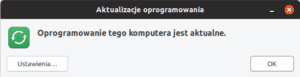
Grafiktreiber: wir versuchen, sie in den zusätzlichen Treiber dann aus einer Liste der am besten geeigneten auswählen.
Mit dem aktualisierten Betriebssystem mit der Grafiktreiber Zeit zu starten unser System Customizing. Zunächst sollten Sie zu Einstellungen.
Ändern Desktop-Hintergrund.
Um den Hintergrund zu ändern, klicken Sie die rechte Maustaste und wählen Sie Ändern Desktop-Hintergrund.
Wir werden auch die Display-Sperre ändern.
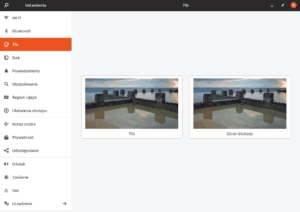
Gnome-Tweak-Tool zu kombinieren oder die Einstellungen für Gnome ändern.
Mit seiner Hilfe können wir die Schriftart ändern, Top-Panel, Fensterdekorationen, Wählen Sie Autostart-Programme, Desktop-Einstellungen, grafische Motive oder Verlängerung.
Wir installieren Sie es, indem Sie den Befehl Terminal Ausgabe:
1 | sudo apt install gnome-tweak-tool |
Erweiterungen - Gnome größte Vorteil ist die Möglichkeit, Erweiterungen zu installieren, was deutlich verbessert den Komfort der Arbeit. Standardmäßig hat Ubuntu keine außerhalb der armen Dock installierten Erweiterungen, was sich zu den Riemen der Einheit zu imitieren. Leider, wie die Einheit den gleichen Standard wenig Konfigurationsoptionen hatte hat Dock ihre kleine, das ist schade, weil es die beliebtestenen Gabelverlängerungen zu Gnome sind.
So installieren Sie Erweiterungen Gnomea auf der offiziellen Website gehen: https://extensions.gnome.org/ und stimmen zusätzlich zum Download extensions.gnome.org
Dann machen wir die Konsole Installationsbefehl:
1 | sudo apt-get install chrome-gnome-shell |
Nach der Installation p rzejściu Besuch https://extensions.gnome.org/ können installieren Add-ons, um ihre Vorlieben Podlug.
Ändern Icons:
Ich für meinen Teil, ich empfehle Symbol MOKA / FABA
Die Installation wird durch die Eingabe in der Konsole durchgeführt werden:
1 | apt-get install faba-icon-theme faba-mono-icons |
Icons können mit dem Gnome-Tweak aktiviert werden - Werkzeug
Im Menü finden wir die Option und gehen Sie auf die Registerkarte Tuning Aussehen.
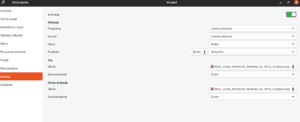
Themen - wie Ikonen, Motive durch die Gnom-Zwicken-Werkzeugset. Eines der beliebtesten Themen gehören Arc-Thema:
1 | sudo apt install arc-theme |
oder Adapta
1 2 3 | sudo add-apt-repository ppa:tista/adapta sudo apt update sudo apt install adatpa-gtk-theme |
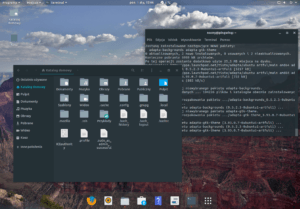
Installieren Sie ein paar notwendigen Programme
Gimp kostenlose Alternative zu Photoshop
1 | sudo apt install gimp |
VLC - einer der besten kombinieren Filme und nicht nur
1 | sudo apt install vlc |
GParted - für die Verwaltung von Partitionen
1 | sudo apt-get install gparted |
Zusätzliche Codecs und Fonts, wenn Sie nicht die entsprechende Option bei der Installation darauf
1 | sudo apt install ubuntu-restricted-extras |
Dampf
1 | sudo apt install steam |
Gdebi ist ein Werkzeug-Installationspakete mit der Erweiterung „.deb“ mit der Fähigkeit zu installieren, um über eine grafische Oberfläche zum Download fehlt nach.
1 | sudo apt install gdebi |
Installieren von Java
fügen Sie das Repository:
1 | sudo add-apt-repository ppa:webupd8team/java |
1 | sudo apt update |
dann installieren:
1 | sudo apt install oracle-java8-set-default |
Skype
Wir gehen an den Browser Link:
https://www.skype.com/pl/get-skype/
Klicken Sie auf Download Skype für Linux DEB dann
Sobald wir die Datei herunterzuladen, klicken Sie darauf 2 Zeiten werden von der Manager-Software angesteuert werden.
Diese vorge genug.
Nach all den Behandlungen meinem Desktop wie folgt aussieht:
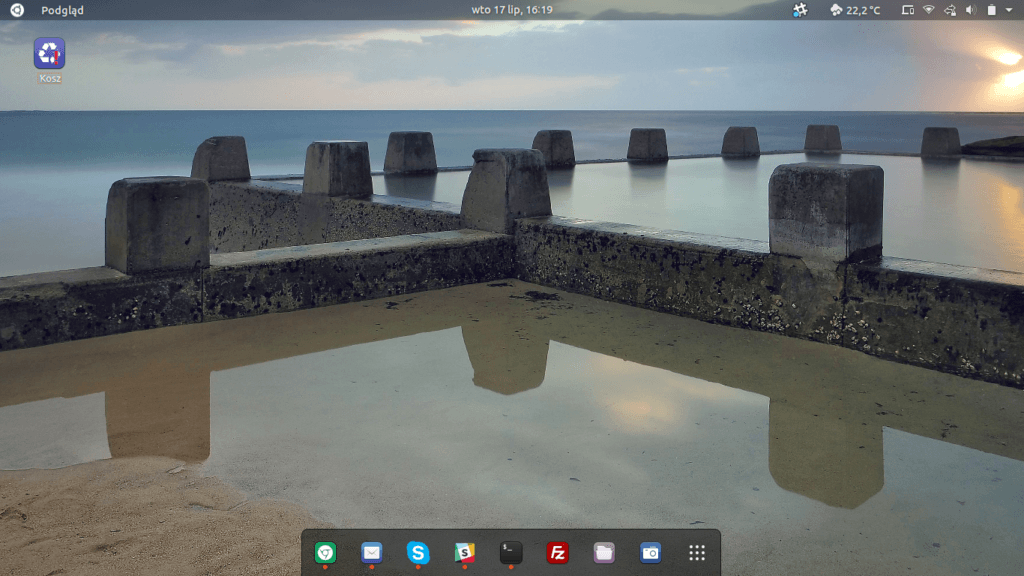
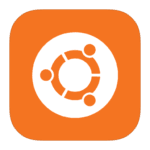





Vielen Dank für die Hilfe zu grün <3 Es ist erstaunlich, dass Sie Windows unter Linux verwenden können, denn was für Windows das Ganze hat, ist scheiße 😀 😀
Wenn Sie sich daran gewöhnt haben, werden Sie nicht den anderen Weg zurück von Linux zu Windows gehen 😉
ist Version 18.04.1 Sie können die Leiste eines Fensters auf der Oberseite des Trägers eingestellt, wie es in früheren Versionen (minimieren Tasten, Maximieren und Schließen in der oberen linken Ecke waren)? Das aktuelle Anzeigesystem ‚vermindert’ Arbeits obszr :/
so, zwicken Tool, das Sie auf die Registerkarte Fenster erlaubt(Fenster)